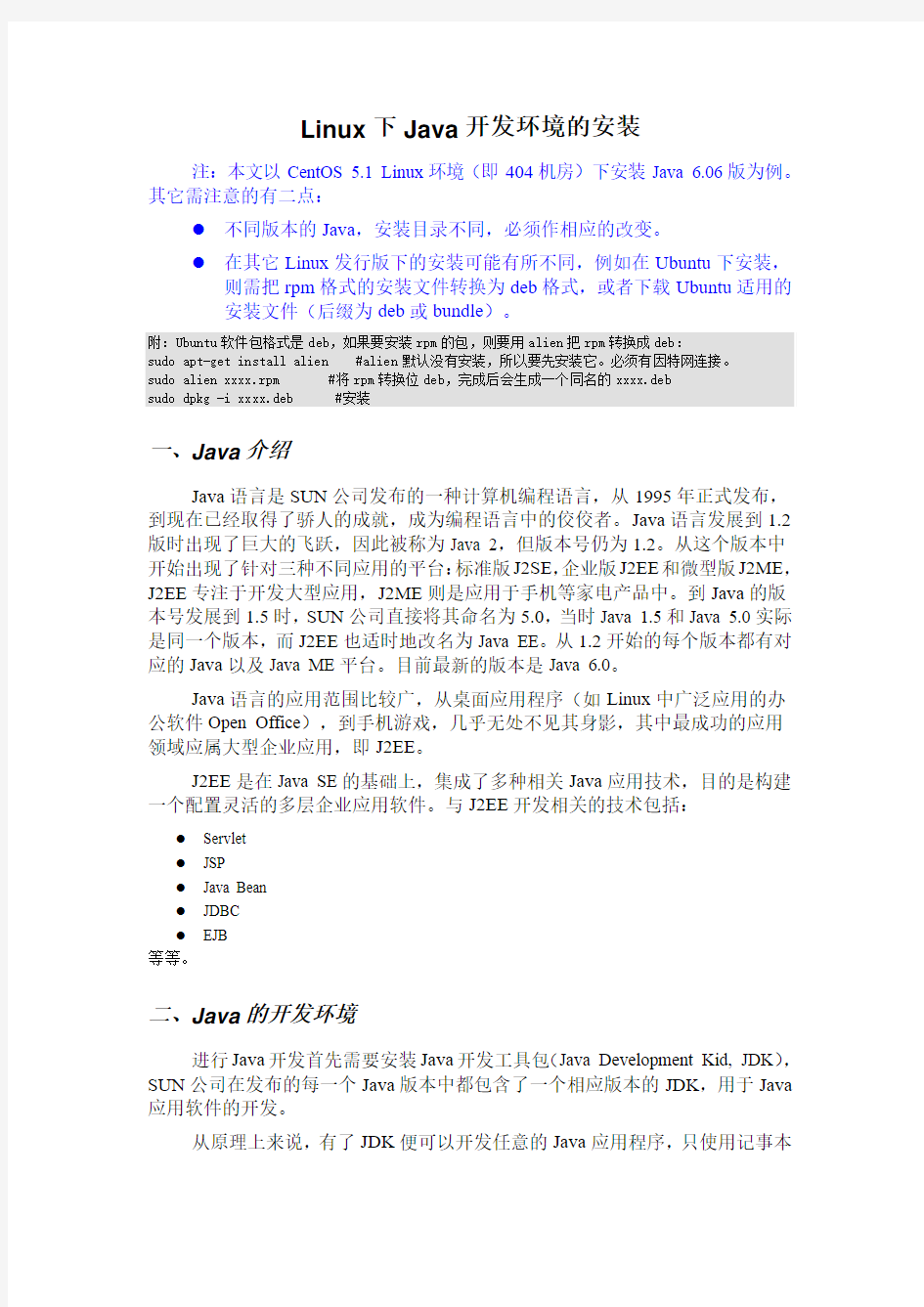

Linux下Java开发环境的安装
注:本文以CentOS 5.1 Linux环境(即404机房)下安装Java 6.06版为例。其它需注意的有二点:
●不同版本的Java,安装目录不同,必须作相应的改变。
●在其它Linux发行版下的安装可能有所不同,例如在Ubuntu下安装,
则需把rpm格式的安装文件转换为deb格式,或者下载Ubuntu适用的
安装文件(后缀为deb或bundle)。
附:Ubuntu软件包格式是deb,如果要安装rpm的包,则要用alien把rpm转换成deb:
sudo apt-get install alien #alien默认没有安装,所以要先安装它。必须有因特网连接。
sudo alien xxxx.rpm #将rpm转换位deb,完成后会生成一个同名的xxxx.deb
sudo dpkg -i xxxx.deb #安装
一、Java介绍
Java语言是SUN公司发布的一种计算机编程语言,从1995年正式发布,到现在已经取得了骄人的成就,成为编程语言中的佼佼者。Java语言发展到1.2版时出现了巨大的飞跃,因此被称为Java 2,但版本号仍为1.2。从这个版本中开始出现了针对三种不同应用的平台:标准版J2SE,企业版J2EE和微型版J2ME,J2EE专注于开发大型应用,J2ME则是应用于手机等家电产品中。到Java的版本号发展到1.5时,SUN公司直接将其命名为5.0,当时Java 1.5和Java 5.0实际是同一个版本,而J2EE也适时地改名为Java EE。从1.2开始的每个版本都有对应的Java以及Java ME平台。目前最新的版本是Java 6.0。
Java语言的应用范围比较广,从桌面应用程序(如Linux中广泛应用的办公软件Open Office),到手机游戏,几乎无处不见其身影,其中最成功的应用领域应属大型企业应用,即J2EE。
J2EE是在Java SE的基础上,集成了多种相关Java应用技术,目的是构建一个配置灵活的多层企业应用软件。与J2EE开发相关的技术包括:
●Servlet
●JSP
●Java Bean
●JDBC
●EJB
等等。
二、Java的开发环境
进行Java开发首先需要安装Java开发工具包(Java Development Kid, JDK),SUN公司在发布的每一个Java版本中都包含了一个相应版本的JDK,用于Java 应用软件的开发。
从原理上来说,有了JDK便可以开发任意的Java应用程序,只使用记事本
一类的文本编辑器便可以编写Java源代码,然后经过JDK的编译工具编译,打包工具打包,便可开发出Java应用程序。但一个好的集成开发环境(IDE)可以大大提高学习速度和开发速度,目前有许多公司提供Java的IDE,其中最为著名的是IBM公司的Eclipse和Sun公司的NetBean,在这些平台中都提供了用于Java的开发环境。这两个开发平台都是开源的免费软件,可以从其网站上自由下载。
新版的Eclipse提供了较好的Java开发支持,但有些功能还是比较差一些,这可以通过MyEclipse加以补充。
Java是一个跨平台的语言,可以实现“一次编译,到处执行”的效果。本文以Red Hat Enterprise Linux 5.1(简称RHEL 5,它的免费版本是CentOS 5.1 Linux)操作系统为平台,讲解开发环境的安装。
1、下载和安装JDK
从https://www.doczj.com/doc/b016191739.html,网站可以下载Java及其相应开发工具,由于本课程将使用Eclipse作为开发平台,故此只需下载Java SE的JDK(不含Java 或NetBean),JDK中已经包含JRE,因此也不必单独下载JRE。下载时选择一个稳定的版本(如JDK 6 Update 6),下面讲述的是下载并安装JDK 6.0,选择点击“JDK 6 Update 6”的下载链接后,选择Linux操作系统平台,并且要同意JDK的用户许可协议,Linux操作系统的下载页面中有两个选择:非RPM格式和RPM格式,前者用于一般的Linux操作系统,后者用于支持RPM格式安装程序的Linux,如Red Hat Linux。本课程使用RHEL 5,因此下载文件jdk-6u10-linux-i586-rpm.bin,这是一个自解压的可执行文件,运行后得到一个RPM文件,然后通过正常方式安装。一般来说,双击该文件,或者在终端中运行该文件都能实现安装(注意:如果该文件没有执行权限时必须为其设置执行权限),例如终端下的执行过程如下:
[root@localho st ~]# chmod 755 jdk-6u10-linux-i586-rpm.bin
[root@localho st ~]# ./jdk-6u10-linux-i586-rpm.bin
在阅读完使用许可协议后,回答“yes”,Java将被安装到默认的/usr/目录下:/usr/java/jdk1.6.0_10
通过命令java -version和命令javac -version证实Java已成功安装。
安装结束后还需要配置/etc/profile文件,主要是设置PATH和CLASSPATH,方法是用文本编辑器(vi工具或图形化的工具)在/etc/profile文件的最后加入下述内容:
export JAVA_HOME=/usr/java/jdk1.6.0_10
export CLASSPATH=$JAVA_HOME/lib:$JAVA_HOME/lib/dt.jar:$JAVA_HOME/lib/tools.jar
export PATH=$PATH:$JA VA_HOME/bin
注意:等号前后不能有空格,配置后需要注销重新登录(不必重新启动)。
许多Linux发行版在默认安装时已经安装了Java,例如RHEL 5默认安装了Java 1.4.2,这对于后面将要安装的软件造成了版本兼容问题,因为后面将要安装的Eclipse和Tomcat都需要Java 1.5以上的版本,而上述步骤安装的Java
版本并不能被系统正确识别。
这时需要使用update-alternatives命令在两个Java版本中选择一个作为当前
的默认Java:
update-altern atives --install /usr/bin/java java /usr/java/jdk1.6.0_10/jre/bin/java 1500 \ --slave /usr/s hare/man/man1/java.1.gz \
java.1.gz /usr/java/jdk1.6.0_10/man/man1/java.1
其中第一行末尾的反斜杠“\”表示下面的一行是续行,这三行应该是一个命令,“1500”是优先级。
设置以后,可以用命令update-alternatives --display java查看所有Java的版本,用命令update-alternatives --config java选择当前使用的版本,如果没有手工选择,系统自动使用优先级高的版本。
注:要查看Linux命令的使用说明,可以使用man工具,如查看chmod的用法,在命令行输入下述命令:
mam chmod
这时,用上下光标、上下翻页来浏览,按q键退出。
2、下载和安装集成开发环境
(1)下载和安装Eclipse
从https://www.doczj.com/doc/b016191739.html,网站下载Eclipse,当前版本是Eclipse 3.3(代号Europa),该版本有多种下载,其中Eclipse IDE for Java Developers是用于Java开发的,下载的文件是eclipse-jee-europa-winter-linux-gtk.tar.gz,这是一个压缩文件,用下述命令解压即可:
tar -zxvf eclipse-jee-europa-winter-linux-gtk.tar.gz
建议将eclipse的安装目录移到/usr/local/eclipse中:
mv eclipse /usr/local/
运行其中的eclipse即可打开,为了方便今后的使用,可以将其添加到面板中。为提高运行时的性能,应该使用下述参数来运行它:
eclipse.exe -vmargs -Xms128M -Xmx512M -XX:PermSize=64M -XX:MaxPermSize=128M
(2)下载和安装NyEclipse
注:只学习Java,而不进行网站开发时,不需安装NyEclipse。
从https://www.doczj.com/doc/b016191739.html,网站上下载MyEclipse,这是一个商业软件,但是可以使用其30天试用版。
MyEclipse是Eclipse的一个插件,因此它的版本与Eclipse的版本有严格的对应关系,否则不能正常运行。当前的MyEclipse 6.0应与Eclipse 3.3版配合使用。同样MyEclipse也有多种下载,建议下载它的“MyEclipse Archived Update Site”版本,这个版本可以用于所有平台的Eclipse(包括Windows和Linux),下载的文件名是MyEclipse_6.0.1GA_UpdateSite.zip。
下面的安装步骤是在Eclipse里进行的,因此对同一个下载文件适用于所有平台下的Eclipse。打开Eclipse的“Eclipse update manager”,方法是从【Help】→【Software updates】→【Find and Install...】打开“Install/Update”窗口,选择【Search for new features to install】,在接下来的窗口中选择【New Archived site】按钮,
接下来在文件浏览窗口中选择下载的文件MyEclipse_6.0.1GA_UpdateSite.zip,这时文件名将出现在“Sites to include in search”列表框中,选中该文件,然后选择“Finish”。
接着Eclipse将打开一个安装MyEclipse的窗口,选中该软件,在下一步中同意用户许可协议,再选择所有组件,开始安装。安装需要一段时间,结束时提示需要重新启动Eclipse。重启Eclipse后可以发现MyEclipse已安装完成,并且提示安装更多的插件:
需要时可安装其中的ICEfaces AJAS and Java Tooling,这时的安装是通过网络直接下载的,需要网络连接。
MyEclipse是Eclipse的插件,不能单独运行,而是在运行Eclipse时使用MyEclipse提供的功能。由于MyEclipse是商业软件,这时提示输入软件的注册码,需要注册才能使用其全部的功能(试用版在30天内或以使用所有功能,本书的某些部分将使用这些功能)。
三、Java EE的运行环境
注:这部分适用网站开发。Tomcat是一个Web服务器(容器)。如果需要数据库支持,对初学者来说,则可使用SQL Server、MySQL、或HSQL三种中的任何一种。
Java应用程序的运行首先必须要有Java运行时环境(Java Run-time Environment, JRE)的支持,如果是基于Web的应用,则还需要一个Web容器(即Web服务器)的支持。
基于应用的不同需求,可能还需要数据库技术的支持,Java可以支持几乎
所有的数据库管理系统,包括了商业数据库软件Oracle, DB2, MS SQL Server,以及免费的My SQL, PostgreSQL, HSQLDB等。
1、下载和安装Web容器
从https://www.doczj.com/doc/b016191739.html,/下载tomcat 6.0,选择下载tar格式的文件,文件名是:apache-tomcat-6.0.16.tar.gz。
将文件解压并移到/usr/local/目录下,改目录名为tomcat6:
[root@localhost java]# tar zxvf apache-tomcat-6.0.16.tar.gz
mv apache-tomcat-6.0.16 /usr/local/tomcat6
安装完成。这时可以使用命令/usr/local/tomcat6/startup.sh启动tomcat,用命令/usr/local/tomcat6/shutdown.sh关闭tomcat。
启动tomcat后,可以在浏览器中用http://localhost:8080/来测试tomcat是否正常运行,这时应该看到tomcat的默认主页:
2、tomcat的配置
如果想将tomcat在系统启动时自动启动,则需要配置再作一些配置:
1、创建启动文件tomcat,保存在/etc/rc.d/init.d 目录下:
#!/bin/sh
# chkconfig: 345 88 14
# description: tomcat daemon
export JAVA_HOME=/usr/java/jdk1.6.0_10
#set tomcat directory
export CATALINA_HOME=/usr/local/tomcat5_80
case "$1" in
start)
echo "Starting down Tomcat..."
$CATALINA_HOME/bin/startup.sh
;;
stop)
echo "Shutting down Tomcat..."
$CATALINA_HOME/bin/shutdown.sh
sleep 2
;;
status)
ps ax --width=1000 | grep "[o]rg.apache.catalina.startup.Bootstrap start" \
| awk '{printf $1 " "}' | wc | awk '{print $2}' > /tmp/tomcat_process_count.txt
read line < /tmp/tomcat_process_count.txt
if [ $line -gt 0 ]; then
echo -n "tomcat ( pid "
ps ax --width=1000 | grep "org.apache.catalina.startup.Bootstrap start" | awk '{printf $1 " "}' echo -n ") is running..."
echo
else
echo "Tomcat is stopped"
fi
;;
*)
echo "Usage: $1 {start|stop}"
;;
esac
exit 0
注意:其中以下两行必须要出现在文件中:
# chkconfig: 345 88 14 ---表示该脚本应该在运行级 3, 4, 5 启动,启动优先权为88,停止优先权为 14. # description: Tomcat Daemon ---不能没有说明
2、配置文件tomcat为可执行文件:
chmod 755 /etc/rc.d/init.d/tomcat
3、在命令行输入以下命令以测试服务可以正常启动
service tomcat start
servive tomcat stop
4、然后将tomcat加入到系统服务中,以便可以自动启动
cd /etc/rc.d/init.d/
chkconfig --add tomcat
现在还可以在服务中对tomcat进行管理。
2、下载和安装数据库管理系统
(1)MySQL
①MySQL服务器端
Java支持所有常见的数据库管理系统,但在企业应用开发中最经常使用是的Oracle和MySQL,由于MySQL提供免费版本,开发中最经常使用的是MySQL。
从https://www.doczj.com/doc/b016191739.html,网站上下载MySQL的“MySQL 5.0 Community Server”版本,选择合适的操作系统平台,如“Red Hat Enterprise Linux 5 RPM (x86)”,文件名是MySQL-server-community-5.0.51a-0.rhel5.i386.rpm。用下述命令安装:
[root@localhost Desktop]# rpm -ivh MySQL-server-community-5.0.51a-0.rhel5.i386.rpm 安装MySQL服务器端后,MySQL服务器自动运行,其默认管理帐号是root,密码为空,安装后应及时修改密码。
注:可以在终端使用上述命令安装,也可以在文件浏览器中双击RPM文件名安装。
②MySQL客户端
通常还需要对MySQL进行操作,如创建数据库、创建表等,这时需要一个客户端工具,可以使用字符界面的工具“MySQL-client”或图形界面的工具“MySQL GUI Tools”,前者一般与服务器端同时下载(Windows平台下二者在同一个文件中,Linux平台下则在不同文件中,需分别下载),后者作为一个独立的工具需单独下载。
本书使用字符界面的工具“MySQL-client”,在下载服务器端的同时,下载客户端软件,文件名为MySQL-client-community-5.0.51a-0.rhel5.i386.rpm。
③MySQL的JDBC驱动程序
在Java中使用MySQL还需要下载MySQL数据库的JDBC驱动程序,同样也是从https://www.doczj.com/doc/b016191739.html,网站上下载,其名称是“MySQL Connector/J”,当前版本是5.1,文件名为mysql-connector-java-5.1.6.tar.gz,解压后只需使用其中的mysql-connector-java-5.1.6-bin.jar文件,该文件将在第六章讨论数据库连接时使用。
(2)HSQLDB
在学习Java开发时还有一个很好的选择,即HSQLDB。这是一个完全使用Java开发的关系型数据库管理系统,在一个小小的684K的文件中包含了关系型数据库的所有功能,以及一个图形管理界面和JDBC驱动程序。
从https://www.doczj.com/doc/b016191739.html,网站上下载hsqldb_1_8_0_9.zip文件,解压后只需使用lib中的文件hsqldb.jar。其它的文件包括源代码、使用手册、例子程序等。
由于HSQLDB小巧而功能强大,使用方便,特别适用于学习Java,本书以使用HSQLDB为主,只是在最后一个项目中使用MySQL。
至此,所有开发环境安装完毕。
Testlink安装部署 1.安装apache2 sudo apt-get install apache2 安装完成。运行如下命令重启下: sudo /etc/init.d/apache2 restart 在浏览器里输入http://localhost或者是http://127.0.0.1,如果看到了It works!,那就说明Apache已安装成功,Apache的默认安装,会在/var下建立一个名为www的目录,所有要通过浏览器访问的Web文件都要放到这个目录里。 2.安装php: sudo apt-get install libapache2-mod-php5 php5 此外,建议安装扩展php5-gd php5-mysql,安装方式同上. 安装完后,重新启动Apache,让它加载PHP模块: sudo /etc/init.d/apache2 restart 接下来,在Web目录下面新建一个test.php文件来测试PHP是否能正常的运行,命令: sudo gedit /var/www/test.php 然后输入: 接着保存文件,在浏览器里输入http://127.0.0.1/test.php,如果在网页中显示hello world,那就说明PHP已经正常运行了。 3.安装mysql数据库: sudo apt-get install mysql-server mysql-client apt-get程序会自动下载安装最新的mysql版本。在安装的最后,它会要求输入root 的密码,注意,这里的root密码不是Ubuntu的root密码,是要给MySQL设定的root 密码。 4.安装phpmyadmin-Mysql数据库管理 sudo apt-get install phpmyadmin phpmyadmin设置:
新人主要任务 1.搭建java环境 2.安装Eclipse开发集成环境 3.配置Tomcat服务器 4.安装SVN插件 5.安装Maven插件 6.搭建一个Maven项目 一.下载资源 (1)接通共享主机,根据提示输入用户名, 密码。 (2)进入安装程序\开发工具\Java文件夹,下载您需要的资源。如下图二.Java环境搭建 (1)安装jdk-6u25-windows-i586.exe执行文件 (2)安装后配置java环境变量,如下 电脑->属性->高级->环境变量根据自己java SDK安装目录修改如下JAVA_HOME= C: PATH= %JAVA_HOME%\bin CLASSPATH=.; %JAVA_HOME%\lib;%JAVA_HOME%\rt.jar (3)测试java环境是否搭建成功 Cmd ->java ->javac看看系统是否识别命令 二.安装Eclipse开发集成环境 解压eclipse-jee-helios-SR2-win32.zip文件夹,双击“eclipse.exe”图
标开始运行Eclipse程序(注意解压路径不要带有“中文”)。 三.解压压缩包,运行Eclipse程序,选择Window->Preferences->Server->Runtime Environments,如下图 选择“Add…”按钮后,选择“Apache Tomcat v6.0”如下图 单击”Next >”,选择Tomcat压缩路径如下图 选择结束。 四,安装SVN插件 运行Eclipse程序,选择Help->Eclipse Marketplace,如下图 在Find编辑框中输入“SVN”进行搜索,结果如下图 选择SVN进行安装。
Ubuntu系统上的PHP开发环境搭建 编辑日期:15年6月27日 编辑人员:宋永宏 PHP开发环境搭建平台 本文档涉及的PHP开发环境搭建是在Ubuntu 14.04上完成的,因此,下文提到的一系列操作皆适用于该环境。 PHP开发环境搭建过程 在本文档中将使用源码包安装Eclipse,下载Eclipse 4.4.2版本的地址: https://www.doczj.com/doc/b016191739.html,/downloads/download.php? file=/technology/epp/downloads/release/luna/SR2/eclipse-java-luna-SR2-linux-gtk-x86_64.tar.gz 1.安装Eclipse 将sclipse压缩包解压至usr/local/目录: # sudo tar xzf eclipse-java-luna-SR2-linux-gtk-x86_64.tar.gz -C /usr/local/ 2.创建桌面快捷方式 # sudo gedit /usr/share/applications/eclipse.desktop [Desktop Entry] Type=Application Name=Eclipse Comment=Eclipse Integrated Development Environment Icon=/usr/local/eclipse/icon.xpm Exec=/usr/local/eclipse/eclipse Terminal=false Categories=Development;IDE;Java; 3.在Eclipse中安装PHP开发工具(PDT) ?点击Eclipse桌面图标; 点击“OK”选择默认工作区。
Linux下安装Apache+PHP+MySql 搭建PHP运行环境 目录 Linux下安装Apache+PHP+MySql (1) 搭建PHP运行环境 (1) 一、引言 (2) 二、关闭SELINUX (2) 三、安装Apache (3) 1.检查、删除 (3) 2.安装 (3) 四、安装MySql (4) 3.检查、删除 (4) 4.安装 (4) 5.相关命令 (6) 1)启动、关闭、重启命令 (6) 2)登录、查看命令 (6) 3)修改密码 (6) 4)撤销权限 (6) 5)显示、修改mysql 的字符集 (7) 6)查看用户信息 (7) 7)数据库备份与导入 (8) 6.目录介绍 (9) 7.问题汇总 (9) 8)MySql只有information_schema信息数据库 (9) 五、安装PHP (11)
六、配置Apache (12) 七、配置域名 (13) 八、配置PHP (14) 九、测试 (16) 一、引言 LAMP(Linux-Apache-MySQL-PHP)网站架构是目前国际流行的 Web 框架,该框架包括:Linux 操作系统,Apache 网络服务器,MySQL 数据库,Perl、PHP 或者 Python 编程语言,所有组成产品均是开源软件,是国际上成熟的架构框架,很多流行的商业应用都是采取这个架构,和 Java/J2EE 架构相比,LAMP 具有Web 资源丰富、轻量、快速开发等特点,微软的.NET 架构相比,LAMP 具有通用、跨平台、高性能、低价格的优势,因此 LAMP 无论是性能、质量还是价格都是企业搭建网站的首选平台。 本文安装环境:CentOS release 6.3 (Final)_2.6.32-279.el6.i686 所需安装软件: Apache PHP mysql-server-5.1.73-3.el6_5.i686 二、关闭SELINUX # vi /etc/selinux/config #SELINUX=enforcing #注释掉 #SELINUXTYPE=targeted #注释掉 SELINUX=disabled #增加 :wq!#保存退出 shutdown -r now#重启系统
Ubuntu环境下搭建LAMP 一.安装 PHP开发和服务器运行环境首选LAMP组合,即Linux+Apache+Mysql+Php/Perl /Python,能最优化服务器性能。Ubuntu10.04本身就是基于Linux内核,在本地电脑Ubuntu中安装和配置LAMP环境,使用Ubuntu LAMP Server 软件包可以很方便的实现Linux下Apache,Mysql和Php的统一安装和配置。 首先应该多花费一点时间熟悉一下linux常用的命令,这对后面的操作很有帮助,不会命令也没关系,照猫画虎一步一步来。相对来说比配置W AMP要轻松的多。其次你的电脑要能够上网。 注:如果想看清图片的内容请把WORD放大【Ctrl+鼠标滚轮键即可调整大小】 1、安装LAMP 1、打开新立得软件包管理器,系统/管理/新立得软件包管理器 2、在新立得软件包管理器中选择编辑/ 使用任务分组标记软件包 3、在打开的窗口中勾选LAMP SERVER 然后确定。 4、在主窗口中点击绿色的对号应用按钮
5、好了。接下来就是等待...等待新立得自动下载安装完。 6、下载完开始安装时会提示输入mysql的root用户的密码。输入密码后系统会自动完成安装。 ---------------------------------------------------------------------简洁的分割线------------------------------------------------------------------ 2、安装phpmyadmin 方案1:终端中运行命令:sudo apt-get install phpmyadmin
phpstudy版(笔记) 参考文章: Linux一键安装web环境全攻略phpstudy版(笔记) https://www.doczj.com/doc/b016191739.html,/414.html https://www.doczj.com/doc/b016191739.html,/qq_21794887/article/details/61916438 注:这里我是把网站主程序放在以https://www.doczj.com/doc/b016191739.html, 为名称的文件夹下,绑定访问的域名也是相同 所以文件路径为phpstudy/www/https://www.doczj.com/doc/b016191739.html,/index.php 开始配置 在线安装phpstudy一键包: 1.在Xshell里面输入wget -c https://www.doczj.com/doc/b016191739.html,/phpstudy.bin回车 2.输入chmod +x phpstudy.bin回车,这一步用于设置权限,要在root权限下操作 3.输入./phpstudy.bin回车,执行安装。 接下来都是中文提示操作,选择安装什么版本和选择是lnmp还是lamp,按照提示进行输入回车。大约需要28分钟的时间。 4.出现这样的信息。。说明你安装完毕: 5.域名绑定: 输入:phpstudy add 会提示让你输入网站访问域名 再输入你的网站访问域名
6.安装ftp: wget -c https://www.doczj.com/doc/b016191739.html,/phpstudy-ftpd.sh回车 chmod +x phpstudy-ftpd.sh回车 ./phpstudy-ftpd.sh回车 下图说明FTP安装完毕 7.开通FTP: 输入phpstudy ftp add 根据提示输入: FTP用户名 密码 能打开的目录/phpstudy/www 输入目录(注意是绝对目录)就是你网站程序所要存放的目录 配置好后就可以通过ftp上传下载文件(可能需要分配权限) 8.开启phpstudy phpstudy start 9.访问网站 https://www.doczj.com/doc/b016191739.html, 这里我是把要上传的程序文件名称改为网址名称(https://www.doczj.com/doc/b016191739.html,)上传文件至 /phpstudy/www/ 域名 域名就是绑定的域名名称,也就是网站程序所在文件夹的名称
在Ubuntu下安装配置WordPress Linux 2009-04-19 14:55:06 阅读402 评论0 字号:大中小订阅 什么是WordPress WordPress是一种使用PHP语言和MySQL数据库开发的开源、免费的Blog(博客,网志)引擎,用户可以在支持PHP和MySQL数据库的服务器上建立自己的Blog。WordPress是一个功能非常强大的博客系统,插件众多,易于扩充功能.安装和使用都非常方便。目前WordPress已经成为主流的Blog搭建平台... 本文将使用Ubuntu 8.10为例,一步一步实现安装配置WordPress 1.安装WordPress所需要的运行环境(主要是Apache和MySQL,如果已经安装,下面部分步骤可以略过) 1.1安装Apache和PHP模块 $ sudo apt-get install apache2 $ sudo apt-get install libapache2-mod-php5 php5 1.2安装MySQL $ sudo apt-get install mysql-server-5.0 mysql-common mysql-admin 1.3安装PHP的MySQL模块 $ sudo apt-get install php5-mysql 1.4配置MySQL $ mysql -u root mysql -p 初次登录没有root密码,直接回车就行 以下2句创建WordPress需要的数据库和数据库用户 mysql> CREATE DATABASE db_wordpress; mysql> GRANT ALL PRIVILEGES ON db_wordpress.* TO user_wordpress@localhost IDENTIFIED BY "wordpress" WITH GRANT OPTION; 2.启动Apache和MySQL $ sudo /etc/init.d/apache2 start $ sudo /etc/init.d/mysql start 3.安装WordPress
一。jdk安装与配置 jdk7于3月份刚刚发布,目前eclipse的最新版本中还没有提供对jdk7的编译支持,所以我 们只下载jdk6。 下载地址:https://www.doczj.com/doc/b016191739.html,/jdk6/ 选择适合平台的安装文件,windows32下目前最新版本为:jdk-6u25-ea-bin-b03-windows-i58 6-27_feb_2011.exe 默认安装即可,安装完成后要配置环境变量。 比如,我的安装目录为:C:\Program Files\Java\jdk1.6。 环境变量配置如下: XP系统下,右击“我的电脑”--选择“属性”--选择“高级”--点击“环境变量” 在“系统变量(S)”中 新建:JAVA_HOME:C:\Program Files\Java\jdk1.6 新建:CLASS_PATH:.;%JAVA_HOME%\lib 编辑:PATH:在最前面加上%JAVA_HOME%\bin; 创建环境变量后,打开cmd,输入“java -version”验证是否安装成功。
二。tomcat 安装与配置 tomcat的官方网站:https://www.doczj.com/doc/b016191739.html,/ 目前最新版本为7.0, windows32下目前最新版本下载地址:https://www.doczj.com/doc/b016191739.html,/apache-mirror/tomcat/tomcat-7/v7. 0.11/bin/apache-tomcat-7.0.11-windows-x86.zip 此为解压缩版,下载后解压缩即可,tomcat是需要jdk才能运行的,如果我们配置好了jdk 环境变量,那么tomcat会自动从环境变量中读取jdk信息,无需特别的配置。 比如,我们将tomcat解压缩后的目录为:F:\apache-tomcat-7.0.11-windows-x86\apache-tomca t-7.0.11(以下简称%TOMCAT_HOME%) 进入%TOMCAT_HOME%/bin,双击“startup.bat”启动tomcat,如果tomcat正常启动,我们访问“http://localhost:8080/”即可打开tomcat管理页面。 双击“shutdown.bat”,即可关闭tomcat。 管理账户配置: 进入%TOMCAT_HOME%/conf,编辑“tomcat-users.xml”, 因为是开发环境,所以这里我们配置一个超级用户admin ,使其能够管理tomcat,编辑后 的内容如下:
A RC GIS E NGINE10.0+JAVA开发环境配置 需求软件: ●ArcGIS Engine10.0(ArcGIS Engine Developkit10) ●Eclipse(eclipse-jee-helios-SR2-win32-x86_64) ●VE插件: i.Visual Editor(VE-Update-1.5.0) ii.emf(emf-xsd-SDK-2.6.1) iii.GEF(GEF-ALL-3.6.2) 配置过程: 1、从ArcGIS Engine10.0安装盘中安装ArcGIS Engine Runtime for Windows以及ArcObjects SDK for the Java Platform(如下图):
2、将eclipse-jee-helios-SR2-win32-x86_64.zip解压到文件夹,并打 开Eclipse安装VE插件,这里需要安装三个软件,安装顺序为: emf-xsd-SDK-2.6.1.zip/GEF-ALL-3.6.2.zip/VE-Update-1.5.0.zip。 以安装emf为例,Eclipse—help—Install New Software: ADD—Local—找到emf的解压路径eclipse—确定:
选择所需要的要素进行安装(如下图):
GEF与VE的安装过程与此类似,不再赘述。 3、安装部署ArcEngine插件。LOCAL地址选择D:\Program Files (x86)\ArcGIS\DeveloperKit10.0\java\tools\eclipse_plugin\arcgis_update _site\arcobjects(此路径为我安装ArcGIS Engine的路径):
先说一下,我用的是现在最新版的UBuntu16.04LTS操作系统 刚开始接触UBuntu,在网上看到很多安装教程但都是旧版,照着搭了一次出现各种问题都不成功, 这次根据我前次失败,自己搭个WEB服务器,做这个教程一是为了给自己做个记录,二是分享给和我一 样刚开始接触UBuntu的朋友。 1.安装Apache2,打开终端输入命令:sudo apt-get install apache2回车,输入Y回车 如图所视:
就这么简但apache2就装完了,输入:sudo /etc/init.d/apache2 restart,回车重启apache,这是为了启动apache
打开浏览器,输入127.0.0.1或着localhost,如图所视出现apache2此页面说明您已经安装成功,服务器也已经正常启动。 2.安装php 先说一点现在的php都是7.0,不要想php5了。 瞧这张图上已经告诉我们了,它找不到php5
所以在这里终端输入:sudo apt-get install libapache2-mod-php7.0 php7.0回车,输入Y回车
输入php -v查看一下php的版本,如图所视 输入sudo /etc/init.d/apache2 restart回车,重启一下apache
输入sudo gedit /var/www/html/test.php,回车,在apache的站根目录下新建一个.php的测试页 在测试页里输入“”如图所视 在浏览器中输入php测试页所在地址:127.0.0.1/test.php,如果您看这个页面说明php已经安装成功。
《Java程序设计》实验指导 实验一 Java开发环境和Java程序结构 一、实验目的: ⑴掌握Java语言的基本原理。 ⑵掌握JDK开发工具的安装和配置。 ⑶通过简单的程序设计,了解Java程序的运行原理及基本结构。 ⑷了解常用的可执行程序的命令。 ⑸掌握JCreator Pro的使用。 二、实验原理 1. Java的开发环境与设置 J2SE是Java平台中面向一般应用程序开发的平台。 J2SE SDK(Software Development Kit, JDK)是J2SE平台下的软件开发包,包含了一般开发程序所需的编译器、常用的Java类库、Java运行时环境和一些其他Java命令行工具。 如JDK的安装为:D:\J2sdk ①添加(新建):JA V A_HOME=D:\j2sdk ②修改(编辑)PATH:D:\j2sdk\bin; ③新建classpath: CLASSPATH=.; D:\j2sdk\lib\tools.jar; D:\j2sdk\lib\dt.jar; D:\j2sdk\jre\lib\rt.jar 在“运行”中用“CMD”命令打开字符模式窗口。 set——查看环境变量 java——查看参数 java -version——查看版本 2. 程序的编辑与运行 ⑴程序的编辑与存放 ①可用“记事本”或“写字板”编辑,存为纯文本格式。 ②Java程序都要以“.java”为扩展名。 ③一个Java程序只能有一个具有public关键字的类,文件名应该和这个类的名称相同,如hello是具有public关键字的类,因此文件名应该是“hello.java”。 ⑵程序的运行 D:\temp\hello.java ①进入字符模式。 ②进入D:\temp目录。 首先再D盘temp目录下建立文本文档:import java.io.*; public class Hello{ public static void main(String args[]){ System.out.println("Hello,java ouyanqing!");
Ubuntu 10.04 apache+php+mysql安装 订阅 apache2.4.1 php-5.4.0 mysql 一、安装apache 解压 httpd-2.4.1.tar.gz tar -zxvf httpd-2.4.1.tar.gz 然后 sudo mv httpd-2.4.1 /usr/lib/apache ./configure --prefix=/usr/lib/apache --enable-module=so 出现 bash: ./configure: 权限不够就用 chmod 777 configure,然后再执行上面那命令 Apache Portable Runtime library 没安装下载apr apr-util 参考https://www.doczj.com/doc/b016191739.html,/kylelee/blog/item/56170afbf380bb244e4aeaee.html 安装apr库 cd apr-1.x.x ./configure –prefix=/usr/lib/apache/apr make sudo make install 安装apr-util库 tar xzvf apr-util-1.x.x.tar.gz cd apr-util-1.x.x ./configure --prefix=/usr/lib/apache/apr-util --with-apr=/usr/lib/apache/apr make sudo make install
安装apache服务 root@:/usr/lib/apche/httpd-2.4.1# ./configure --prefix=/usr/lib/apache/httpd --enable-so --enable-modes-shared=all --with-apr=/usr/lib/apache/apr --with-apr-util=/usr/lib/apache/apr-util 小心注意,别写错参数。 然後,又出现 configure: error: pcre-config for libpcre not found. PCRE is required and available from https://www.doczj.com/doc/b016191739.html,/ Then we need to download PCRE from this link page 安装pcre正则 下载pcre tar -jxvf pcre-8.30.tar.bz2 如果遇到无法open,则要sudo 在根用户root 下执行: root@:/usr/lib/apche/httpd-2.4.1# ./configure --prefix=/usr/lib/apache/pcre --with- apr=/usr/lib/apache/apr --with-apr-util=/usr/lib/apache/apr-util --with- pcre=/usr/lib/apche/pcre 然后用 make make install 都是在root权限下用的。 继续在root下执行以下命令 root@:/usr/lib/apche/httpd-2.4.1#./configure --prefix=/usr/lib/apache/httpd --enable-so --enable-modes-shared=all --with-apr=/usr/lib/apache/apr --with-apr-util=/usr/lib/apache/apr-util --with-pcre=/usr/lib/apache/pcre 【What's worse, another error happened config.status: error: cannot find input file: `include/ap_config_auto.h.in'
Ubuntu安装LNMP环境实战 一个一个来配置是很麻烦的,索性现在网上都有意见安装包,这里也有完整的教程:https://www.doczj.com/doc/b016191739.html,/install.html。 下面纯粹是牛刀小试,具体的还请看上面链接里面的教程哦:安装步骤: 1、使用putty或类似的SSH工具登陆VPS或服务器;登陆后运行:screen -S lnmp 如果提示screen: command not found 命令不存在可以执行:yum install screen 或apt-get install screen安装,详细的screen教程。 2、下载并安装LNMP一键安装包: 您可以选择使用下载版(推荐国外或者美国VPS使用)或者完整版(推荐国内VPS使用),两者没什么区别。 执行安装程序前需要您确认您的Linux发行版,可以执行:cat /etc/issue 查看是CentOS、Debian还是Ubuntu,也可以通过VPS 服务商提供的控制面板上查看。确定好之后,选择下面对应系统的安装命令:
CentOS系统下执行:wget -c https://www.doczj.com/doc/b016191739.html,/lnmp/lnmp1.0-full.tar.gz && tar zxvf lnmp1.0-full.tar.gz && cd lnmp1.0-full && ./centos.sh Debian系统下执行:wget -c https://www.doczj.com/doc/b016191739.html,/lnmp/lnmp1.0-full.tar.gz && tar zxvf lnmp1.0-full.tar.gz && cd lnmp1.0-full && ./debian.sh Ubuntu系统下执行:wget -c https://www.doczj.com/doc/b016191739.html,/lnmp/lnmp1.0-full.tar.gz && tar zxvf lnmp1.0-full.tar.gz && cd lnmp1.0-full && ./ubuntu.sh 另外有2个国外镜像下载点可以使用https://www.doczj.com/doc/b016191739.html, 和https://www.doczj.com/doc/b016191739.html, 具体替换方法:https://www.doczj.com/doc/b016191739.html,/faq/lnmp-download-source.html。 如需安装0.9版,请访问https://www.doczj.com/doc/b016191739.html,/install.html 按上述命令执行后,会出现如下提示:(注:如果是Debian系统,会提示Where are your servers located? asia,america,europe,oceania or africa,这里是选择服务器/VPS在哪个大洲,一般都是美国VPS,直接回车就行,如果是中国的,输入asia,回车。如果输入有错误,可以按住Ctrl再按Backspace键删除,以下均可采用此方法删除。)
vi /etc/apt/sources.list nano /etc/apt/sources.list sudo apt-get update sudo apt-get install ssh 1. 安装运行环境 sudo apt-get install apache2 sudo apt-get install mysql-server sudo apt-get install php5-common sudo apt-get install php5-gd sudo apt-get install php5-mysql sudo apt-get install libapache2-mod-php5 2. 配置php5 sudo gedit /etc/php5/apache2/php.ini 允许 mysql 和 gd 模块,检查文件最后是否包含下面的代码,如果没有添加上。(默认是在配置文件最后有添加的,检查一下以防万一) extension=mysql.soextension=gd.so3. 配置Apache 编辑 Apache 配置文件: sudo gedit /etc/apache2/apache2.conf 4. 配置 mysql,让它支持其它客户端访问,如果你不需要就不用修改。 sudo gedit /etc/mysql/https://www.doczj.com/doc/b016191739.html,f 查找文件 skip-networking 修改为 #skip-networking 保存并关闭文件。 重新启动 mysql sudo /etc/init.d/mysql restart
5. 运行、停止和重启Apache 使用如下命令运行 Apache: sudo /usr/sbin/apache2ctl start 要停止 Apache,使用: sudo /usr/sbin/apache2ctl stop 最后,重启 Apache,执行如下命令: sudo /usr/sbin/apache2ctl restart 6. 测试 为检查你的PHP安装状态: sudo gedit /var/www/testphp.php 在上述文件中插入下面这行代码: < ?php phpinfo(); ?> 在Web浏览器中查看此页面,通过http://yourserveripaddress/testphp.php 或http://localhost/testphp.php 地址。 set password for 'root'@'localhost' = password('123456'); (设置MYSQL的ROOT的密码,注意两边的单引号,末尾是分号) flush privileges; (更新) \q (退出) GRANT ALL PRIVILEGES ON *.* TO root@"%"IDENTIFIED BY '123456' WITH GRANT OPTION; CREATE DATABASE zx; GRANT ALL PRIVILEGES ON *.* TO root@"%"IDENTIFIED BY '123456' WITH GRANT OPTION; GRANT ALL PRIVILEGES ON *.* TO root@"192.168.200.1"IDENTIFIED BY '123456' WITH GRANT OPTION; set password for 'root'@'localhost' = password('123456'); MYSQL外连 /etc/mysql/https://www.doczj.com/doc/b016191739.html,f 修改 bind-address = 127.0.0.1
这个配置是在没有预先安装LAMP(apache+php+mysql)的情况下操作的,如果预安装了LAMP,可以跳到36行安装phpmyadmin。 1、更新安装ubuntu sudo apt-get install update sudo apt-get install upgrade 这是为了能找到apache做的准备 2、安装Apache服务 sudo apt-get install apache2 这里可以打开http://127.0.0.1 或者http://localhost 看到网页显示"it works" 3、安装php5 sudo apt-get install php5 sudo apt-get install libapache2-mod-php5 sudo /etc/init.d/apache2 restart 这里可以用命令gksudo gedit /var/www/testphp.php 或者sudo vi /var/www/testphp.php 新建一个php文件 并且在里面插入 保存 在网页打开http://localhost/testphp.php 看到网页显示有关php的配置信息 4、安装mysql sudo apt-get install mysql-server,安装时要设置密码 5、让apache、php支持mysql sudo apt-get install libapache2-mod-auth-mysql sudo apt-get install php5-mysql sudo /etc/init.d/apache2 restart 至此apache2+php 5.2.4.2+mysql5.0.51的环境就完成了。 ====================================================================== === Ubuntu建立(apache+php+mysql)+phpmyadmin 一、安装phpmyadmin sudo apt-get install phpmyadmin 二、配置
JDK的安装,直接上sun的网站下对应系统的版本的按提示一步一步操作就行了。 JDK常用工具: 1.javac:Java编译器,将Java源代码转换为字节码(生成和源文件名同名的.class文件)。 2.Java:Java解释器,执行Java源程序的字节码。 3.appletviewer:小应用程序浏览器,执行嵌入HTML文件中的Java小程序的Java浏览器。 4.Javadoc:依据Java源程序和说明语句生成各种HTML文档。 5.Javap:Java反汇编器,显示编译类文件中可访问的功能和数据,显示字节码的含义。 应用程序发布工具(jar) 创建.jar文件的基本命令格式为: jar cf jar-file input-file(s) jar: 启动JDK的jar工具。 cf: 该选项表示此时调用jar工具目的是创建一个jar文件。 jar-file: 该选项表示打包的结果是文件名,该文件生成后有.jar扩展名。该文件的名称没有要求,只要容易理解记忆就可以。可以在创建jar文件时就在jar-file后添加.jar扩展名,默认不用添加扩展名。input-file(s):该参数表示添加到jar文件中的文件,该参数可以包含通配符*,也可以包含目录(一个或多个)。如果是目录则把目录下的所有文件依次打包进jar文件。 指令jar cf 会在当前目录下生成一个经过压缩的jar文件,并且产生一个默认的manifest文件,该文件会列出jar文件中的民有文件。 还有一些可以添加到cf间的选项 v: 在创建jar文件的过程中在标准输出生产文件列表,列表中列出添加到jar文件中的文件名字 0: 表示生成的jar文件不需要经过压缩。 M:表示在创建jar文件时不需要生成默认的manifest文件 m: 表示该jar文件的manifest文件包含已经存在的manifest文件的内容,其命令格式是 jar cmf existing-manifestfile jar-file input-file(s) jar工具使用总结 用法: jar {ctxu}[vfm0Mi] [jar-文件] [manifest-文件] [-C 目录]
全程指导Linux 下PHP环境配置LAMP 二月26, 2007 by zuo 日志类别:网络技术 安装LAMP分为两种稍有不同的方法,方法的不同主要是因为所使用的PHP的版本不同所致。 1 PHP 4.4.4 安装环境:Red Hat Linux 注意事项:安装LINUX的时候,不要安装系统自带的apache(在Linux下名为httpd),也不要安装mysql; 所需软件: ?php-4.4.4.tar.gz ?mysql-standard-5.0.27-linux-i686-glibc23.tar.gz ?phpMyAdmin-2.8.2.4.tar.gz ?gd-2.0.33.tar.gz ?httpd-2.0.59.tar.gz 即(Apache2) ?ZendOptimizer-3.0.0-linux-glibc21-i386.tar.gz 安装路径:/usr/local; 安装步骤: 1.1 安装mysql (1)首先得看下载下来的mysql是二进制的还是源代码的。由于mysql-standard-5.0.27- glibc23.tar.gz是二进制的,所以不用进行.configure的配置,直接解压文件,把解压出来的文件名改名为mysql,放置到想安装的路径位置去。我的位置是/usr/local/mysql; (2)建立一个mysql组和一个mysql用户来访问mysql; [root@Linux root]# cd /usr/local/mysql #进入mysql文件夹 [root@Linux mysql]# groupadd mysql #建立组 [root@Linux mysql]# useradd mysql -g mysql #建立用户 (3)建立用户之后就初始化表 [root@Linux mysql]# ./scripts/mysql_install_db–-user=mysql (4)设置权限 [root@Linux mysql]# chown -R root . #设定root能访问/usr/local/mysql,注意后面有个点 [root@Linux mysql]# chown -R mysql data #设定mysql用户能访问/usr/local/mysql/data,里面存放的是数据库文件 [root@Linux mysql]# chgrp -R mysql . #设定mysql用户组能访问/usr/local/mysql,注意后面有一个点 (5)配置完成之后,运行mysql [root@Linux mysql]#/usr/local/mysql/bin/safe_mysqld–user=mysql & 如果没有问题的话,应该会出现类似的提示: [1] 一个数字 #Starting mysqld daemon with databases from /usr/local/mysql/data 恭喜,这就证明你的mysql已经安装成功了。 (6)修改root密码.默认安装密码为空.为了安全必须马上修改。 [root@Linux mysql]# /usr/local/mysql/bin/mysqladmin -uroot password 123456 现在修改的密码为:123456 (7)设置开机自动启动
PHP开发和服务器运行环境首选LAMP组合,即Linux+Apache+Mysql+Php/Perl /Python,能最优化服务器性能。如何在本地电脑Ubuntu 中安装和配置LAMP环境搭建?Ubuntu9.10本身就是基于Linux内核,所以Linux是现成的了。使用Ubuntu LAMP Server软件包可以很简单地实现Linux下Apache,Mysql和Php的统一安装和配置,也不再需要一个一个来安装配置了。 Ubuntu环境下如何安装LAMP组件? 使用Ubuntu界面管理器: 系统->系统管理->新立得软件包管理器->编辑->使用任务标记分组软件包->LAMP Server(勾选)->确定->返回到上一个窗口点击应用(或 System->Administration->Synaptic Package Manager->Edit->Mark packages by Task->LAMP Server->OK)。然后系统会自动下载安装lamp环境软件包,几分钟就下载搞定。安装过程中会要求设置Mysql root帐号的密码,设置好了记住。另外当Ubuntu系统升级时lamp环境组件也会同时更新到最新版本。 安装完毕测试:打开Firefox浏览器在地址栏输入127.0.0.1,显示It works!表明Apache 服务器已经开始工作了,LAMP安装也就这样完成了。 当然不使用Gnome,使用终端命令也很简单: 直接一条命令:apt-get install apache2 mysql-server mysql-client php5 php5-gd php5-mysql 设置Ubuntu文件执行读写权限 LAMP组建安装好之后,PHP网络服务器根目录默认设置是在:/var/www。由于Linux系统的安全性原则,改目录下的文件读写权限是只允许root用户操作的,所以我们不能在www文件夹中新建php文件,也不能修改和删除,必须要先修改/var/www目录的读写权限。在界面管理器中通过右键属性不能修改文件权限,得执行root终端命令:sudo chmod 777 /var/www。然后就可以写入html或php文件了。 如何安装phpmyadmin-Mysql 数据库管理 使用界面管理器: 系统->系统管理->新立得软件包管理器->搜索 phpmyadmin->右键标记安装。 或直接使用一条命令:sudo apt-get install phpmyadmin 安装开始。 phpmyadmin设置: 在安装过程中会要求选择Web server:apache2或lighttpd,选择apache2,按tab键然后确定。然后会要求输入设置的Mysql数据库密码连接密码Password of the database’s administrative user。 然后将phpmyadmin与apache2建立连接,以我的为例:www目录在/var/www,phpmyadmin 在/usr/share /phpmyadmin目录,所以就用命令:sudo ln -s /usr/share/phpmyadmin /var/www 建立连接。 phpmyadmin测试:在浏览器地址栏中打开http://localhost/phpmyadmin。 Ubuntu LAMP 如何配置Apache 1. 启用 mod_rewrite 模块 终端命令:sudo a2enmod rewrite